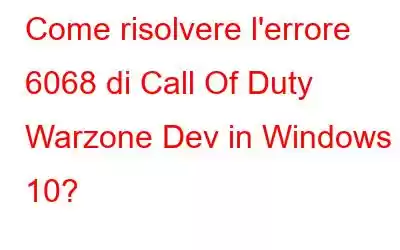Se riscontri problemi ed errori mentre giochi a Call of Duty Modern Warzone, questa guida ti aiuterà a risolverli con passaggi semplici e rapidi. Questi errori si verificano a causa di un conflitto tra software e hardware sul PC. Il problema può essere risolto aggiornando i driver o reinstallando Direct X su Windows 10. Lascia che ti mostri come risolvere problemi come Modern Warzone 6068 e gli errori Call of Duty Modern Warzone Direct X
Come risolvere Call Of Duty Warzone Errore di sviluppo 6068 in Windows 10?
Esistono due metodi per correggere Call of Duty Modern Warzone DirectX:
1. Aggiorna il tuo software Direct X
2. Aggiorna i tuoi driver
Nota: è importante aggiornare prima la versione di Direct X e poi, se riscontri ancora lo stesso problema, puoi eseguire gli aggiornamenti dei driver grafici sul tuo PC.
Correzione 1: installare la nuova versione di Direct X
Crediti immagine: MicrosoftUn pacchetto Direct X è una combinazione di diverse API e file di sistema necessari per eseguire determinati programmi. Se stai riscontrando problemi con Call of Duty Modern Warzone DirectX, ti consigliamo di controllare la tua versione corrente e aggiornarla se necessario. Questa guida spiegherà innanzitutto i passaggi per determinare la versione corrente.
Passaggio 1: analizzare la versione di Direct X- Premi Windows e R per aprire la finestra di dialogo ESEGUI e digita "dxdiag" nella casella di testo seguito dal tasto Invio.
- Fai clic sulla scheda Sistema nella finestra dello strumento di diagnostica DirectX e visualizza la versione.
- Successivamente, fai clic sulla scheda Visualizza e controlla il numero di versione.
Vai al sito Web ufficiale di Microsoft e scarica la versione più recente a seconda sul tuo sistema operativo.
Risolvi 2. Aggiorna i driver del tuo dispositivo
Il secondo metodo per risolvere questo problema è aggiornare i driver del dispositivo del PC, in particolare il driver grafico responsabile per visualizzare la grafica del gioco sul tuo monitor. Esistono due modi per aggiornare i driver:
Aggiornamento manuale. Questa procedura di aggiornamento dei driver è un metodo che richiede tempo e fatica per cercare driver aggiornati e sostituire quelli incoerenti. Per avviare un processo di aggiornamento manuale, procedi nel seguente modo:
Passaggio 1: apri Gestione dispositivi inserendo devmgmt.msc nella casella Esegui.
Passaggio 2: Apparirà una finestra che mostra l'elenco di tutti i driver nel tuo sistema.
Passaggio 3: Identifica il triangolo giallo vicino alle voci e fai clic con il tasto destro su di esse e seleziona Aggiorna driver dal menu contestuale. Assicurati di eseguire questa operazione anche per i driver grafici.
Passaggio 4: Windows inizierà la scansione del Web alla ricerca dei driver più recenti e installerà quelli aggiornati sul tuo computer.
Passaggio 5. Anche se il driver grafico non mostra il triangolo giallo, fai clic con il pulsante destro del mouse e seleziona Aggiorna per forzare l'aggiornamento.
Un sostituto più semplice e veloce è utilizzare il metodo automatico installando un'applicazione di aggiornamento del driver.
Aggiornamento automatico. Questa procedura prevede l'utilizzo di un'applicazione di terze parti per eseguire la scansione del computer e aggiornare tutti i driver con l'ultima versione disponibile disponibile sul World Wide Web. Questa tecnica non presenta svantaggi e garantisce che tutti i driver vengano aggiornati alla versione più compatibile con pochi clic.
Consiglio vivamente di utilizzare Smart Driver Care che utilizzo da un paio di anni anni e non ho riscontrato alcun problema con il mio sistema in termini di prestazioni. Smart Driver Care è un'eccezionale applicazione di aggiornamento driver che può essere ottenuta dal seguente collegamento:
Passaggio 1: Scarica e installa Smart Driver Care sul tuo PC
Passaggio 2: fai clic sul pulsante Avvia scansione ora e lascia che l'app cerca i driver nel tuo computer.
Passaggio 3: una volta completata la scansione, fai clic sul collegamento Aggiorna driver accanto al problema del driver che inizia con i driver grafici e il problema dell'errore moderno warzone 6068 verrà risolto.
Leggi anche: Miglior software di aggiornamento driver per aggiornare i driver
L'ultima parola su come risolvere Call Of Duty Warzone Errore di sviluppo 6068 in Windows 10?Il problema Call of Duty Modern Warzone DirectX e l'errore dev 6068 warzone si verificano a causa di una mancata corrispondenza o mancanza di comunicazione tra l'hardware e il software. Può essere facilmente risolto aggiornando Direct X e i driver installati sul sistema. Una volta aggiornati tutti i driver, troverai prestazioni migliorate dal tuo sistema impeccabile.
Per qualsiasi domanda o suggerimento, faccelo sapere nella sezione commenti qui sotto. Ci piacerebbe risponderti con una soluzione. Pubblichiamo regolarmente suggerimenti e trucchi, insieme alle risposte a problemi comuni relativi alla tecnologia.leggi: 0